
Наш сайт станет полезным для тех кто хочет изучить устройство машины.

Итак, нам понадобятся изображения:

Любым удобным для Вас способом отделите девушку от фона и перенесите на новый фон.
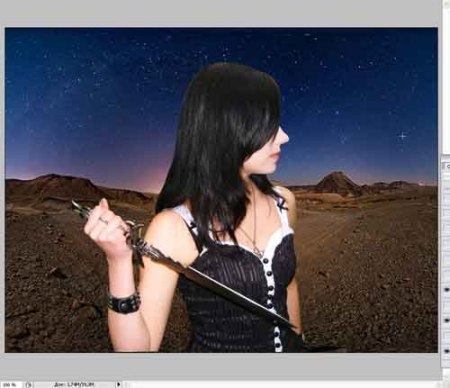
Подкорректируем девушку. Добавим контрастности в Изображение — Коррекция — Яркость/Контрастность на +10. Далее идем в Изображение — Коррекция — Фотофильтр. Выставляем следующие настройки:

Далее идем в Изображение — Коррекция — Света/Тени. Выставляем следующие настройки:
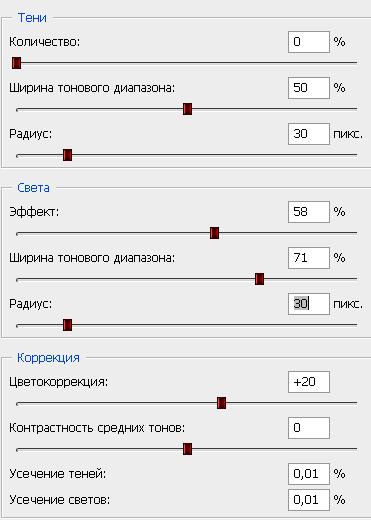
Далее нам следует выделить руку девушки с кинжалом и скопировать выделенное на новый слой. Далее нужно выделить кинжал и вырезать его на новый слой. На большом пальце девушке заметен листок, его можно замазать штампом ![]() .
.
Создаем новый слой над девушкой, зажимаем Ctrl и щелкаем по изображению слоя с девушкой, она должна выделиться. Берем мягкую черную кисть ![]() небольшого размера с непрозрачностью 6 и начинаем рисовать тень на носу, плече и дальней руке девушки. Должно получиться так:
небольшого размера с непрозрачностью 6 и начинаем рисовать тень на носу, плече и дальней руке девушки. Должно получиться так:

Далее выбираем цвет #f5d567, кисть ![]() берем жесткую на 100%, размер 2px, непрозрачность 100. Выбираем инструмент Перо
берем жесткую на 100%, размер 2px, непрозрачность 100. Выбираем инструмент Перо ![]() и обводим руку девушки. Когда у линии появляется преграда, жмем правую кнопку мыши, выбираем выполнить обводку контура, выбираем Кисть
и обводим руку девушки. Когда у линии появляется преграда, жмем правую кнопку мыши, выбираем выполнить обводку контура, выбираем Кисть ![]() . Затем можно удалить контур, также нажав на нем правой кнопкой мыши и продолжаем выделять. Необходимо выделить силуэт руки, косточки перед пальцами и силуэт пальцев, можно обвести браслет.
. Затем можно удалить контур, также нажав на нем правой кнопкой мыши и продолжаем выделять. Необходимо выделить силуэт руки, косточки перед пальцами и силуэт пальцев, можно обвести браслет.

Щелкаем два раза на слое с обводкой и ставим стиль слоя Внешнее свечение:
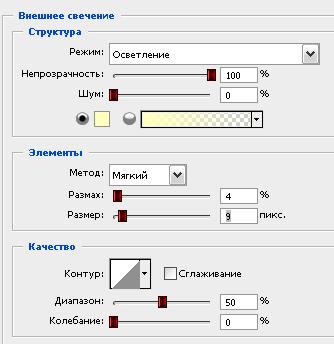
Создаем новый слой под обводкой, но над слоем с рукой. Выбираем цвет #d6802c, зажимаем Ctrl и щелкаем по изображению слоя с рукой, чтоб выделилась одна рука. Закрашиваем руку, т.к. выделение есть, то за пределами руки кисть рисовать не будет. убедитесь, что Вы рисуете на новом слое, а не закрашиваете оригинал руки. Затем берете инструмент затемнитель ![]() с настройками: Диапазон Света, Экспозиция 7% и рисуете тени тут:
с настройками: Диапазон Света, Экспозиция 7% и рисуете тени тут:

К этому слою применяете стиль слоя:
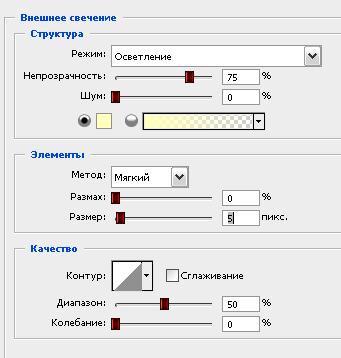
И ставите режим наложения для этого слоя на затемнение основы. Вот что получиться:

Затем создаете новый слой над девушкой и рисуете большой мягкой оранжевой кистью поверх девушки там, где на нее должен падать свет от руки:

И ставите этому слою режим наложения на умножение. Потом на еще одном новом слое более светлой оранжевой (ближе к желтому) кистью ![]() рисуете свечение вокруг руки и кинжала:
рисуете свечение вокруг руки и кинжала:

Этому слою ставите режим наложения на осветление основы. Также в том же самом месте, только с чуть большим радиусом на новом слое рисуете оранжевойкистью ![]() еще одно свечение и ставите режим наложения на мягкий свет.
еще одно свечение и ставите режим наложения на мягкий свет.
Далее переносим поверх всех слоев слой с вырезанным кинжалом. Создаем над ним новый слой, будучи на новом слое. зажимаете Ctrl и щелкаете на слое с кинжалом, затем раскрашиваете следующим образом:

И ставите режим наложения на линейный затемнитель. Открываете изображение Огонь2, копируете его поверх всех слоев и мягким ластиком ![]() с разной степенью прозрачности добиваетесь такого изображения:
с разной степенью прозрачности добиваетесь такого изображения:

Затем с изображения Огонь1 я скопировала два языка пламени и расположила их на разных слоях позади слоя с рукой. Поработав ластиком и снизив непрозрачность, у меня получилось следующее:

Пришло время создать песок. Берем кисть ![]() оранжевого цвета с жесткостью 100%, непрозрачностью 100, размером 3px и заходим в настройки кисти: на скриншоте красным обведена кнопка, которая открывает настройки, она расположена на панели настройки жесткости и непрозрачности кисти справа. Ставим следующие настройки:
оранжевого цвета с жесткостью 100%, непрозрачностью 100, размером 3px и заходим в настройки кисти: на скриншоте красным обведена кнопка, которая открывает настройки, она расположена на панели настройки жесткости и непрозрачности кисти справа. Ставим следующие настройки:
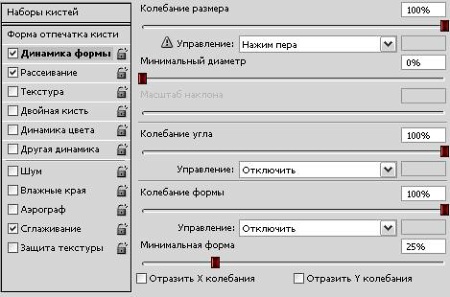

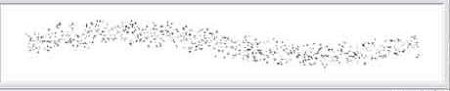
Теперь оранжевым цветом, меняя размер кисти с 3px до 4px, рисуем песок на новом слое выше остальных слоев:

А потом тем же цветом, что мы рисовали обводку 3px или даже 2px кистью песком рисуем мелкие песчинки над обводкой:


Здесь Вы можете увидеть итог урока в большем размере.
Надеюсь урок был для Вас полезен, он нарабатывает практику применения режимов наложения, пользования Пером, кистями и светом/тенями.
Спасибо за внимание. Ваша Ирина.
Автор: Irina
Ссылка на источник
Данный урок подготовлен для Вас командой сайта http://www.photoshop-master.ru